ai里面怎样画带箭头的线?以下内容主要是在电子数码产品中针对遇上ai怎么画箭头等问题,我们该怎么处理呢。那么就让我们一起来了解吧,希望能帮你解决到相关问题。
ai里面怎样画带箭头的线
1、打开AI工具,新建一个空白文档。请用左侧工具栏中的直线工具或者钢笔工具绘制一条线段。
2、选择该线段,请调出右侧的描边工具。可以看到,在中间,有一个“箭头”的选项。
3、点击左侧箭头选项的小三角,可以看到在上拉菜单中是关于线段左侧箭头的各种类型。我们选一种即可。
4、比如选“箭头7”,那么线段的左侧就会变成“箭头7”的样式。选其他箭头类型,也是一样。
5、当然,右侧箭头的实现,同理即可。比如可以选择“箭头1”作为箭头类型,这样就与左侧的箭头有个对比。
ai怎么画箭头
第一:新建一个空白文档,选择【钢笔工具】,单击确定直线起点,然后按住Shift键平移鼠标后单击,即可画出一条水平的直线,切换到【选择工具】并选中添加的直线,点击上方的【描边】打开描边面板,先设置粗细,找到下方的箭头选项,左侧箭头对应的是线条的起点,右侧箭头对应的是线条的终点;
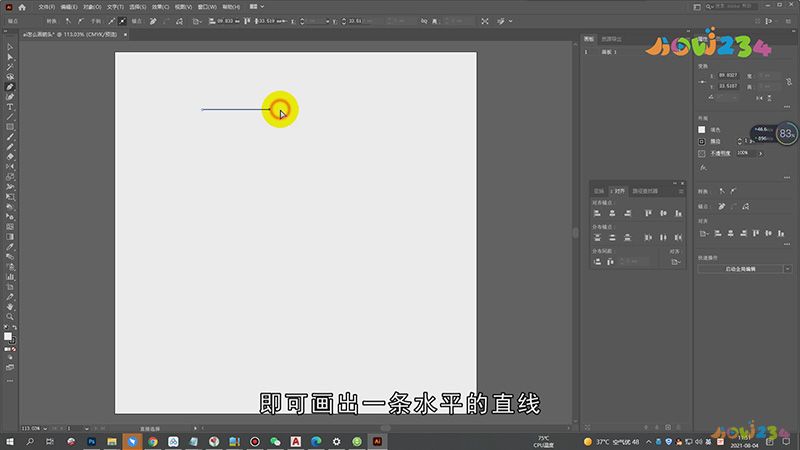
第二:打开左侧的箭头下拉选项,选择一个箭头样式,感觉这个箭头有点大了,在下方的【缩放】中修改箭头的大小即可,最后还可以把箭头颜色修改一下,或者使用钢笔工具画一条向上的曲线,再打开描边面板,起点位置选择一个箭头尾部样式并设置大小,终点位置选择一个手式样式并设置大小,这样一个特色的手型箭头就画好了;
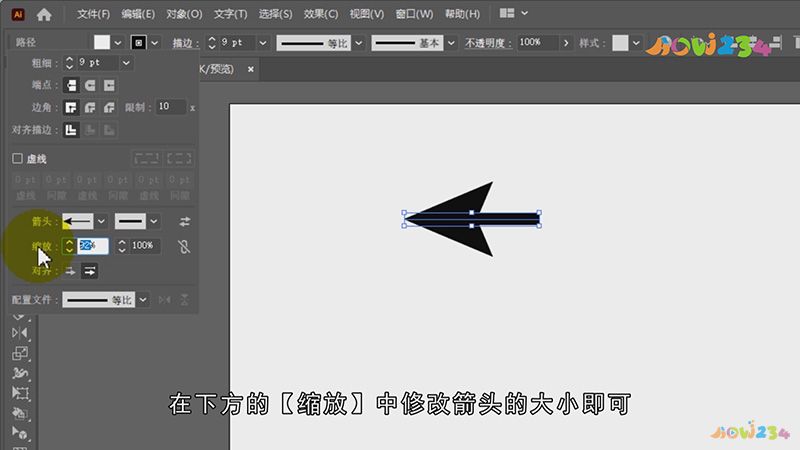
总结
本图文教程演示机型:戴尔-成就5890,适用系统:windows10家庭版,软件版本:Illustrator 2021;以上就是关于ai怎么画箭头的全部内容,希望本文的介绍能帮你解决到相关问题,如还需了解其他信息,请关注本站其他相关信息。
